So kann man Huawei gelöschte Kontakte wiederherstellen
Heutzutage benutzen immer mehr Menschen auf der Welt Huawei-Handys. Sind die Benutzer von Huawei-Mobiltelefonen also frei von Sorgen? Nein, wenn wir unsere Handykontakte verloren haben, sind die Nutzer eher beunruhigt. In diesem Artikel finden Sie einige praktische Möglichkeiten, wie Sie auf Huawei gelöschte Kontakte wiederherstellen können.
Mit dem Fortschritt der Technologie können wir Menschen auf viele Arten erreichen, aber der telefonische Kontakt ist immer noch einer der effizientesten Wege im Vergleich zu Apps. Wenn also plötzlich einige Ihrer gewohnten Kontakte auf Ihrem Huawei-Handy fehlen; wenn ein Kontakt, den Sie offensichtlich gespeichert haben, fehlt, gibt es weitere unbekannte Kontakte; wenn aus irgendeinem Grund Ihr Adressbuch leer ist usw. Was sollten Sie tun? Dieser Artikel gibt Ihnen eine detaillierte Einführung in die Ursachen und wie man Huawei gelöschte Kontakte wiederherstellen kann, kommen Sie und schauen Sie es sich an!
Methode 1: Gelöschte Nummer wiederherstellen Huawei – in Einstellungen
Gehen Sie in den Huawei-Kontakten auf Zuletzt gelöscht, um Ihre gelöschten Kontakte wiederherzustellen. Die Schritte sind wie folgt:
Schritt 1: Suchen Sie auf dem Kontaktbildschirm Ihres Huawei-Telefons die vier Punkte in der oberen rechten Ecke und klicken Sie darauf, um das Dropdown-Menü zu erweitern.
Schritt 2: Suchen Sie im Dropdown-Menü die Schaltfläche Einstellungen und klicken Sie darauf, um die neue Schnittstelle zu öffnen.
Schritt 3: Klicken Sie in der neuen Oberfläche auf Kontakte organisieren und auf Zuletzt gelöscht, um die Kontakte wiederherzustellen.
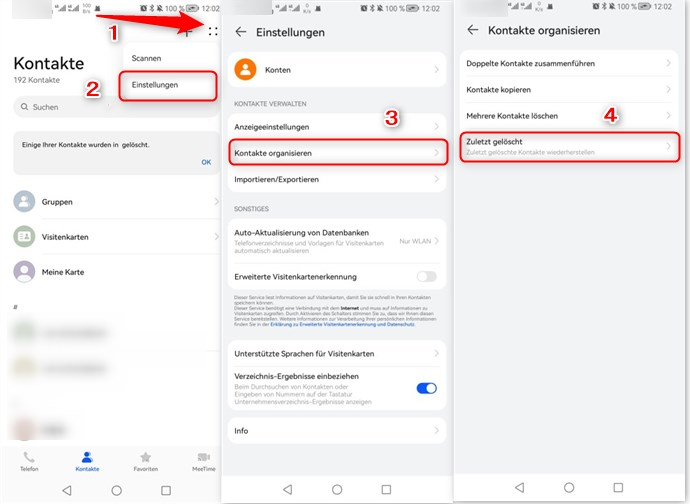
Kontakte in Einstellungen wiederherstellen
Methode 2: Huawei gelöschte Kontakte über Cloud-Dienst wiederherstellen
Wenn Sie die Daten von Huawei über den Cloud-Dienst synchronisiert haben, können Sie die Kontaktdaten aus der Cloud auf dem Handy wiederherstellen. Die Schritte sind einfach, aber falls Sie keine Daten synchronisiert haben, können Sie gerne die nächste Methode ausprobieren.
Schritt 1: Öffnen Sie Ihr Huawei-Handy und suchen Sie Einstellungen.
Schritt 2: Klicken Sie auf Einstellungen und melden Sie sich bei Ihrem Huawei-Konto an.
Schritt 3: Klicken Sie auf dem Bildschirm des Huawei-Kontos auf Zuletzt gelöscht.
Schritt 4: Klicken Sie dann auf die Kontakte, die Sie wiederherstellen wollen
Schritt 5: Danach können Sie in der Kontakte-App prüfen, ob die Kontakte wiederhergestellt wurden. Dann sollen Sie noch mal die Lpmzalze synchronsieren.
Methode 3: Huawei gelöschte Kontakte über DroidKit wiederherstellen
Wenn die beiden oben genannten Methoden nicht funktionieren oder Ihnen zu kompliziert sind, finden Sie hier ein sehr einfaches Tool, mit dem Sie schnell und sicher auf Huawei gelöschte Kontakte wiederherstellen können. Sie können nämlich DroidKit ausprobieren. Das ist ein Fachtool im Bereich von der Rettung verschiedener Android-Probleme z. B. der Entsperrung eines Android-Handys ohne Code, der Umgehung der FRP-Sperre eines Samsung-Handys und der Extraktion der Daten aus Google.
- Mit DroidKit können Sie gelöschte Kontakte direkt und sicher von Ihrem Huawei-Handy wiederherstellen, mit oder ohne Backup.
- Sie können Kontakte mit allen erhaltenen Details wiederherstellen: Name, Adresse, Telefonnummer, E-Mail usw.
- Es ermöglicht Ihnen auch, Kontakte von Ihrem PC in zwei Formaten (csv oder vcf) abzurufen, um Ihre Arbeit zu erleichtern.
- Wenn Sie Ihr Gerät verloren haben, haben Sie die Möglichkeit, Ihre Kontakte von einer auf Ihrem PC gespeicherten Sicherungskopie abzurufen.
Schritte zur Wiederherstellung der gelöschten Kontakte:
Gratis Herunterladen * 100% sauber & sicher
Schritt 1: Laden Sie DroidKit herunter und starten Sie es > Wählen Sie den Modus „Gerät tief wiederherstellen“.

Gerät tief wiederherstellen auswählen
Schritt 2: Wählen Sie bitte Kontakte aus und klicken Sie dann auf die Schaltfläche „Starten“.
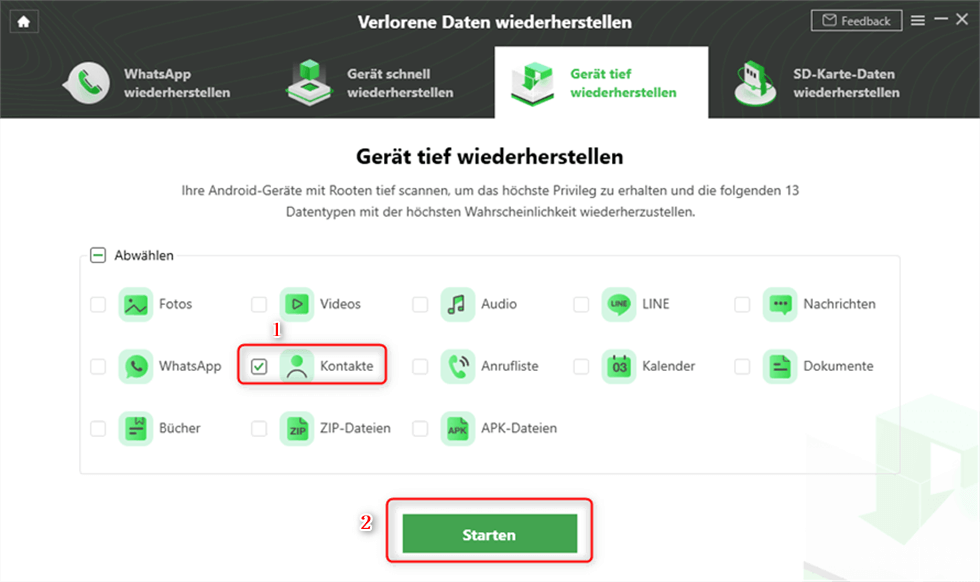
Kontakte wiederherstellen starten
Schritt 3: Schließen Sie Ihr Android-Gerät an und klicken Sie auf Starten, um fortzufahren.
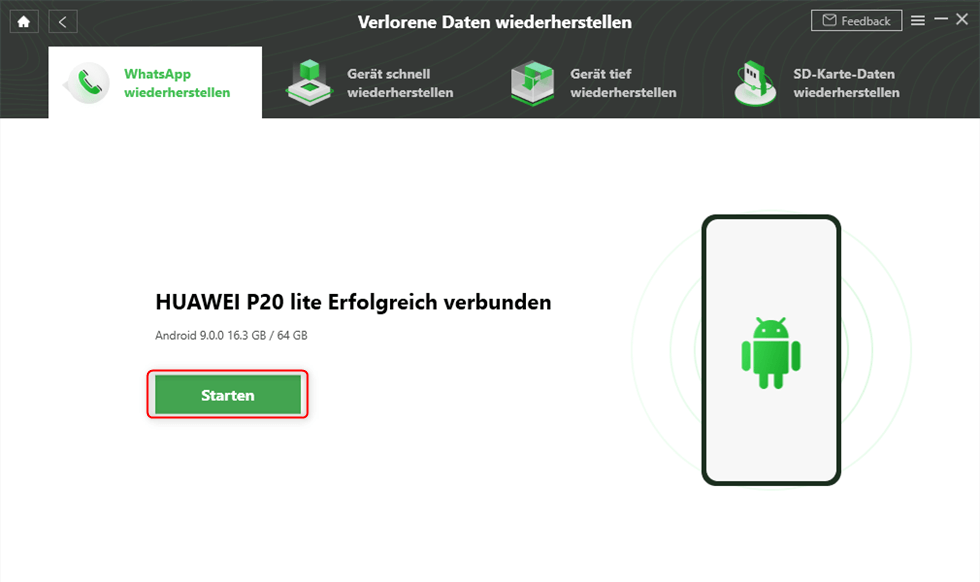
Auf Starten erneut klicken
Schritt 4: DroidKit überprüft automatisch danach, ob Ihr Handy gerootet ist. Wenn nicht, hilft DroidKit Ihnen, Ihr Handy zu rooten. Nach dem Root fahren Sie mit dem nächsten Schritt fort.

Das Gerät rooten unter DroidKit
Schritt 5: Als Ihr Handy gerootet ist, beginnt DroidKit mit dem Scannen Ihres Handys > Wählen Sie Kontakte aus und Ihre Kontakte werden auf dem Gerät oder PC wiederhergestellt.
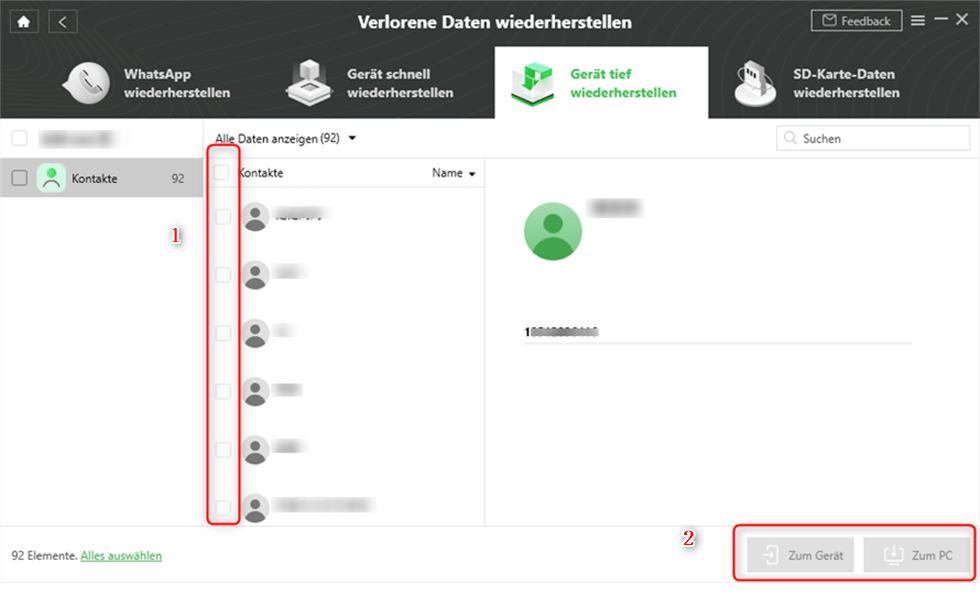
Kontakte zum Gerät oder zum PC wiederherstellen
Fazit
Wenn die Kontakte plötzlich aus dem Telefon verschwinden, können wir die Person, die wir erreichen wollen, nicht erfolgreich kontaktieren, was schwerwiegende Folgen haben kann. In diesem Artikel finden Sie drei Möglichkeiten, wie Sie Ihre Huawei gelöschten Kontakte wiederherstellen können. Wenn Sie Ihre Kontakte einfach und schnell wiederfinden wollen, empfehlen wir Ihnen DroidKit, also laden Sie es herunter und probieren es aus!
DroidKit
- Verlorene Daten vom Android-Handy schnell wiederherstellen, wie SMS, Kontakte Fotos und WhatsApp.
- Über 20.000 Android-Modelle unterstützt, darunter Samsung, Huawei, Sony usw.
- Keine Kenntnisse erforderlich, nur ein paar einfache Klicks, um das Problem ohne Datenverlust zu lösen.
Herunterladen für Win100% sauber und sicher
Herunterladen für Mac100% sauber und sicher
Gratis Herunterladen * 100% sauber und sicher
Weitere Fragen über Produkt? Kontaktieren Sie bitte userem Support Team, um Lösungen schnell zu bekommen >





